RDP Adalah: Pengertian, Fungsi, Manfaat, dan Cara Menggunakannya

RDP adalah protokol yang memungkinkan pengguna melakukan akses komputer jarak jauh. Pernah kesulitan untuk mengakses komputer dari jauh? Sebenarnya tanpa perlu berada di lokasi yang sama, kamu tetap dapat mengakses dan menjalankan berbagai program pada komputer, lho.
Meskipun pengelolaan komputer dilakukan dari jarak jauh, jangan ragukan performa kerja dari RDP, ya. RDP mampu mengakses dan mengoperasikan berbagai program dan aplikasi komputer dengan performa yang hebat dan cepat. Penasaran, kan? Mari kenali RDP selengkapnya dari ulasan berikut ini:
Apa Itu RDP?
RDP adalah sebuah protokol komunikasi jaringan yang memungkinkan pengguna untuk terhubung dengan komputer lain dari jarak jauh atau tanpa perlu berada di lokasi yang sama. Nama RDP merupakan singkatan dari Remoted Desktop Protocol.
Dengan RDP, kamu dapat melakukan transfer data dari satu komputer ke komputer lainnya. Di samping itu, kamu juga dapat melihat tampilan layar desktop maupun menjalankan fungsi desktop lainnya. RDP merupakan sebuah protokol perpanjangan dari T.120, yang mana adalah bagian dari protokol standar bagian International Telecommunications Union.
Kemampuan remote–nya tidak hanya terbatas pada menghubungkan satu komputer ke komputer lainnya. RDP juga dapat menghubungkan sebuah komputer dengan desktop virtual maupun server RDP yang digunakan tersebut.
Fungsi RDP

Fungsi utama dari RDP adalah menyediakan akses sambungan secara remote melalui port TCP 3389. Untuk menjalankan fungsi ini, sebuah RDP dikelola oleh driver terminal server device redirector. Di dalam driver ini terdapat beberapa komponen dengan tugas yang berbeda-beda.
Contoh salah satu bagian dari driver di atas adalah Wdtshare.sys. Komponen ini bertugas untuk melakukan enkripsi dan kompresi data yang akan ditransmisikan melalui RDP secara remote. Di samping itu, ada lagi komponen yang bernama Tdtcp.sys. Tugasnya adalah memastikan Remote Desktop Protocol bisa melalui TCP/IP.
Saat kamu hendak mengirimkan file dari satu komputer ke komputer lainnya, kamu akan mengakses sebuah client atau aplikasi RDP. Selanjutnya, data tersebut dikirimkan ke komputer lain dan disimpan dalam kanal RDP.
Berikutnya sistem operasi komputer akan menjalankan proses enkripsi data. Terakhir, data yang sudah dienkripsi dapat ditransfer ke port TCP/IP. Akhirnya, data tersebut dapat diterima dan ditampilkan pada komputer lain.
Manfaat RDP

Dengan fungsi utama untuk mentransmisikan data dari satu komputer ke komputer lain secara remote, kamu bisa mendapatkan banyak manfaat RDP. Misalnya saja seperti membantu urusan administrasi dari jarak jauh dan sebagainya. Adapun beberapa manfaat lain dari RDP adalah sebagai berikut:
1. Menyediakan Koneksi Cepat
Rupanya, RDP dapat membantu kamu untuk mendapatkan koneksi internet yang lebih cepat, lho. Bahkan kecepatan internet yang bisa kamu dapatkan dengan RDP dapat mencapai 1 Mbps. Menarik, bukan? Kecepatan ini bisa sangat berguna untuk kamu yang membutuhkan akses untuk mengunduh data dalam ukuran besar.
2. Menjalankan BOT atau Aplikasi yang Bekerja Non-stop
RDP juga dapat dimanfaatkan untuk mengoperasikan bot atau aplikasi yang harus terus berjalan. Hal ini dikarenakan akses protokol yang tidak akan terputus sekalipun pernagkat komputer sudah dimatikan. Meskipun perangkat dalam keadaan mati, server RDP akan tetap beroperasi dan dapat menjalankan aplikasi secara terus menerus.
3. Memberikan Dukungan Teknis dari Jarak Jauh
Apabila terjadi masalah teknis pada sebuah komputer, RDP adalah solusi untuk menyediakan dukungan teknis secara remote. RDP dapat masuk ke komputer client dari jarak jauh untuk menganalisis penyebab dari masalah yang terjadi pada komputer client.
Walaupun tidak tersedia koneksi internet yang cukup baik, RDP tetap bisa digunakan untuk melakukan kontrol dari jarak jauh. Jangkauan RDP bahkan juga dapat menjangkau negara yang berbeda.
4. Mampu Melakukan Konfigurasi Desktop Virtual
Jika kamu memerlukan konfigurasi desktop virtual pada banyak komputer sekaligus, RDP bisa membantumu untuk melakukannya. RDP merupakan sebuah program yang bisa digunakan untuk melakukan konfigurasi desktop virtual antara client dan server.
Misalnya ada sebuah lingkup yang menyediakan beberapa perangkat komputer dengan kualitas menengah atau yang dikenal sebagai thin client. Dengan menggunakan RDP, kamu dapat menghubungkan sebmua komputer tersebut pada satu komputer Windows dengan spesifikasi lebih tinggi sebagai servernya.
Cara Menggunakan RDP
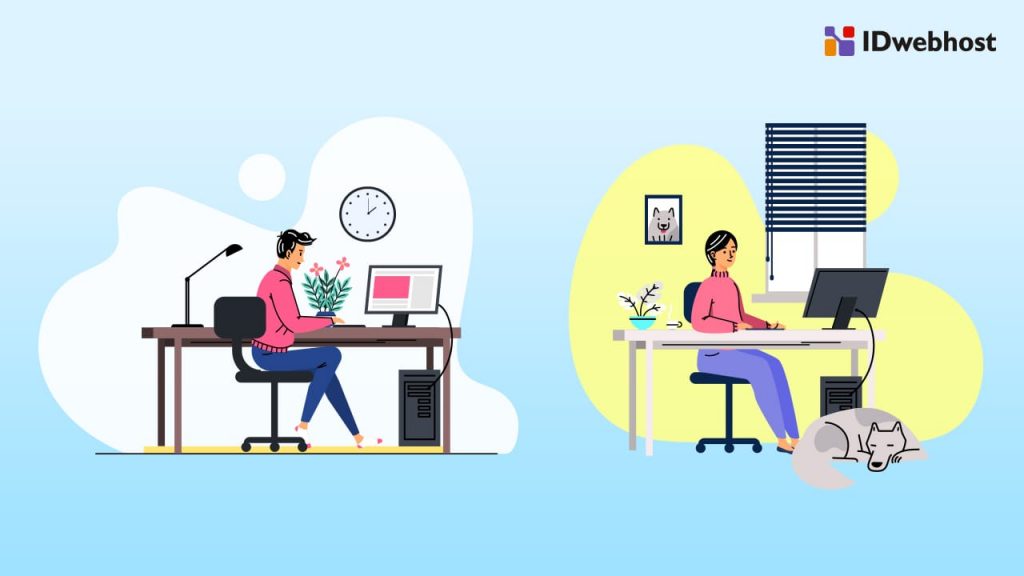
Meskipun dapat digunakan secara gratis dan mudah, kamu perlu mengaktifkan Remote Desktop Protocol terlebih dahulu sebelum menggunakannya. Oleh sebab itu pembahasan cara menggunakan RDP ini akan terbagi atas dua bagian: cara mengaktifkan dan cara menggunakan. Adapun cara megaktifkan RDP adalah sebagai berikut:
Cara Mengaktifkan RDP
Sebelum mulai menggunakannya, mari mulai dengan cara mengaktifkann RDP terlebih dahulu. RDP dapat digunakan pada semua sistem operasi namun terbatas pada versi Windows Pro dan Enterprise. Berikut langkah-langkah aktivasinya:
- Pertama-tama, buka menu Pengaturan melalui Start.
- Kemudian akses menu System dan tunggu hingga jendela Panel Settings Windows terbuka.
- Setelah jendela baru terbuka, klik opsi Remote Desktop pada bagian kiri.
- Lalu, klik pada tombol slider Enable Remote Desktop untuk menyalakan koneksi RDP.
- Berikutnya, kamu akan dimintai konfirmasi aktivasi RDP, tekan Confirm untuk menyetujui.
Cara Menggunakan RDP
Usai mengaktifkan RDP pada perangkat kerasmu, tandanya komputermu sudah siap untuk menggunakan RDP. Untuk mulai menggunakannya mari ikuti langkah-langkah di bawah ini:
- Klik menu Start dan pilih pencarian.
- Kemudian tuliskan remote desktop connection pada kolom pencarian yang tersedia.
- Tunggu sampai jendela baru terbuka untuk mulai mengakses RDP.
- Pada jendela yang sudah terbuka, tuliskan nama atau alamat IP server RDP serta nama pengguna perangkat komputer yang kamu gunakan.
- Berikutnya, kamu akan mendapatkan pemberitahuan untuk mulai menyambungkan komputer. Klik Connect untuk mulai menyambungkan.
- Proses berikutnya akan mengkonfigurasikan sistem RDP.
- Lalu, masukkan nama pengguna dan password menurut nama server RDP yang digunakan. Jika sudah, klik Simpan untuk menyimpan data pengguna.
- Setelah itu, kamu akan diminta untuk menunggu proses pendaftaran selesai hingga muncul popup baru.
- Sistem akan menampilkan review data sambungan untuk RDP. Apabila dalam popup ditampilkan informasi proses pendaftaran telah sukses maka kamu dapat mulai menghubungkan RDP dengan komputer atau laptop dalam jarak jauh.
Dua kata yang menggambarkan RDP adalah mudah dan praktis. Dengan RDP kamu dapat menghemat waktu, tenaga, hingga biaya. Bagaimana tidak, saat sistem komputer di perusahaanmu kamu dapat menghubungi teknisi dan dibantu untuk memperbaikinya dari jarak jauh. Tentu dengan demikian kamu bisa lebih cepat melanjutkan pekerjaan setelah komputer diperbaiki.
Jadi, sudah paham kan apa itu RDP? Kamu bisa memanfaatkan penggunaan RDP untuk keperluan perbaikan teknis, pengiriman data, konfigurasi desktop antara client dan server, hingga menjalankan program non-stop. Tapi pastikan untuk tetap mengamankan koneksi RDP, ya.
Misalnya dengan menggunakan RDP pada jaringan VPS, membatasi sambungan RDP ke pengguna non-admin, memberikan batasan kesempatan input password, atau menggunakan kombinasi kata sandi yang rumit.
Jadi, sudah paham apa itu Remote Desktop Protocol, kan? Jika ingin memiliki kecepatan website yang tinggi kamu bisa mempercayakannya pada layanan hosting murah dari IDwebhost saja, lho!


